 こんにちはユレオです。
こんにちはユレオです。
私はこれまでは使わない荷物を大事に取っておく習慣があり、年に数回しか使わないものや、まだ動くから置いておこうといった物まで捨てずに置いておく主義でした。
しかしブログ運営を始めて、いろんな方の記事を読んでいると、ミニマリストをテーマにした内容を目にする機会が増えて、物を捨てる「断捨離」についても理解を深めた結果、使わない物は積極的に手放すようになりました。
そうした断捨離の際に「ヤフオク!」をこれまで良く利用していたのですが、最近は手軽に物を処分できる「メルカリ」を利用するようになり、使わなかったものなどを大量に処分することが出来ました。
そして先日、いつものようにメルカリで荷物を発送しようとすると、何故か取引画面が表示されず発送用バーコードが生成できないというトラブルに見舞われました。
本日はメルカリで取引画面が表示されず、配送用バーコードが生成されないトラブルの対処方法についてお話ししたいと思います。
●スポンサーリンク
◆記事の目次◆
本記事の内容
- メルカリのサービスについて。
- 取引画面で配送用バーコードが生成されない問題について。
- 配送用バーコードが生成されない問題の具体的な解決方法について。
本記事ではメルカリで取引画面が表示されるはずの配送用バーコードが生成されないトラブルの対処方法について詳しく解説しています。
スポンサーリンク
メルカリとはどういったものか

本日のお話しをするにあたって、そもそも「メルカリって何?」という方もおられるかと思うので簡単に説明致します。
メルカリとは株式会社メルカリが運営するフリマアプリ「メルカリ」のことで、ラテン語で「商いする」との意味の「mercari」に由来しています。
これまで個人間の商品の売り買いを行うサービスとしては「ヤフオク!」「楽天オークション」「モバオク」などがありましたが、メルカリは2013年にサービスを開始してシェアをどんどん伸ばしていき、現在ではフリマアプリとしては首位になり、インターネットを介する個人間売買に関しては「ヤフオク!」を脅かすまで急成長したサービスとなっています。
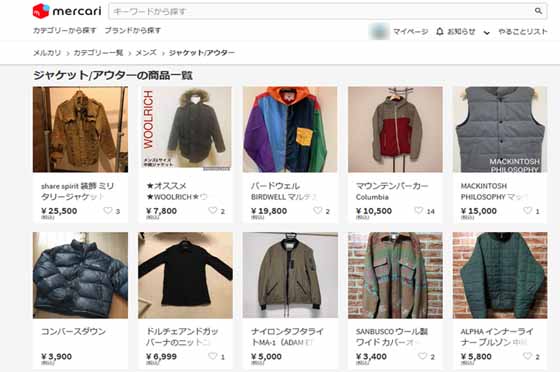
また、株式会社メルカリは「メルカリ」以外のサービスとして、地域コミュニティアプリ「アッテ」や、本・CD・DVD専用のフリマアプリ「カウル」、ブランド品専門の「メルカリ メゾンズ」などの様々なサービスを運営しています。
メルカリはスマホアプリとして有名で、スマートフォンだけで簡単に物を売り買い出来るようになっていることや、発送時に個人情報を伝えずに発送できたり、相手の宛名を書く必要が無かったりと非常に便利使えることで、ユーザー数を増やしてきました。
荷物を発送しようとしたところ取引画面が表示されず配送用バーコードが生成できなかった

さて、本日のお話しの本題ですが、私は先日ノートパソコンを新調した為、これまで使ってきたノートパソコンが不要になったことでメルカリを使って処分することにしました。
商品写真をスマホで撮影し、簡単な商品説明文を記載して出品したところ、1日もせずに落札されることとなり、慌てて発送の準備を行いました。
段ボールに緩衝材を入れてしっかりと梱包した後に、荷物を持ってコンビニ向かったわけですが、そこで荷物が発送できないとというトラブルに見舞われました。
メルカリで取引画面が何故か表示されないトラブル発生
メルカリでは荷物を発送する際に送り状を書く必要は無く、スマホアプリの「メルカリ」の画面から配送用バーコードを生成して、それをコンビニで提示することで荷物が発送できます。
しかし、その配送用バーコードを生成しようとしたところ、なぜか画面が真っ白で表示されないというトラブルが起きました。
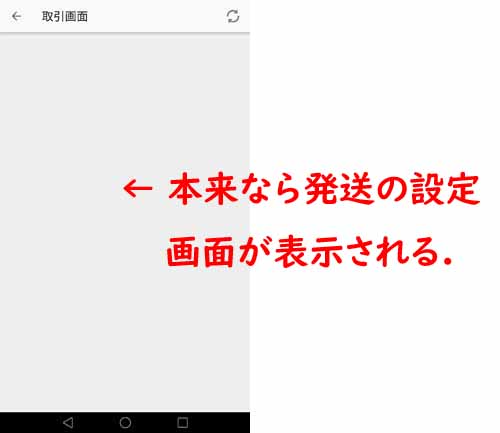
通信状況が悪いわけでもないのに何故か配送用バーコードを生成されないというトラブルに見舞われ、その日はコンビニまで行ったのに荷物を出すことはできませんでした。
スポンサーリンク
メルカリで取引画面が表示されないトラブルの対処方法

結局自宅に持ち帰り、メルカリのアプリを再起動したりしましたが、何故か配送用バーコードを生成画面だけ表示されません。
他のページは問題なく表示されるし、アプリもサクサク動いているのに何故か配送用バーコードを生成画面だけ表示されないという問題が解決するために、いろいろと調べたところ、キャッシュをクリアするという解決方法があることが分かりました。
分かってしまうとかなり簡単なのですが、以下のような方法で解決できます。
①:メルカリのマイページを開く
トップメニューにある「マイページ」のアイコンをタップします。
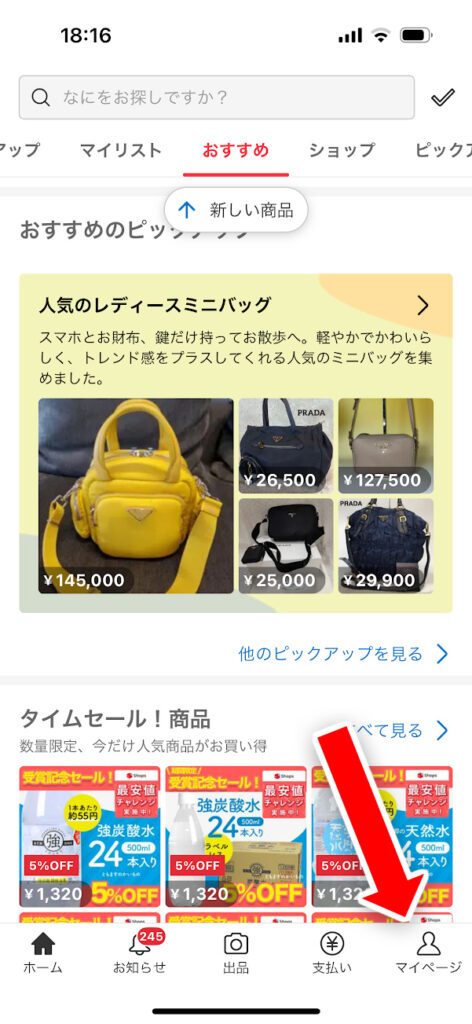
②:マイページの中から「キャッシュを消去する」をタップ
マイページにはいくつか項目がありますが、下の方にある「キャッシュを消去する」をタップします。
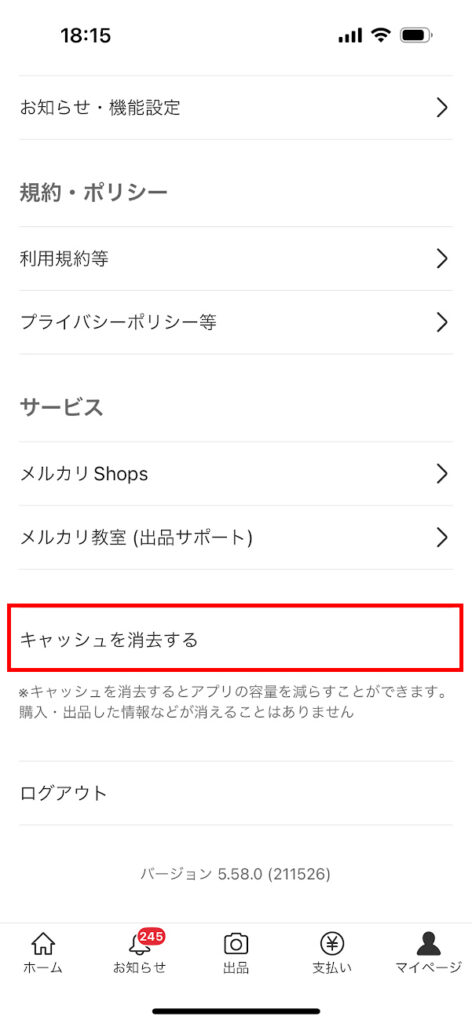
③:キャッシュを消去する
「キャッシュを消去しますか?」と尋ねられるので、「消去する」をタップします。
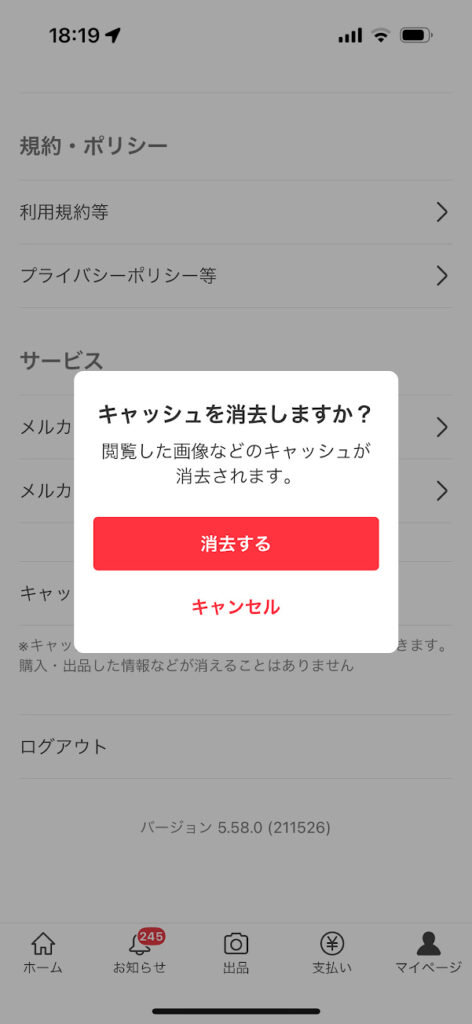
④:キャッシュの消去の最終確認を行う
キャッシュが無事に消去された場合は、下記画像のように「キャッシュを消去しました」と通知されます。
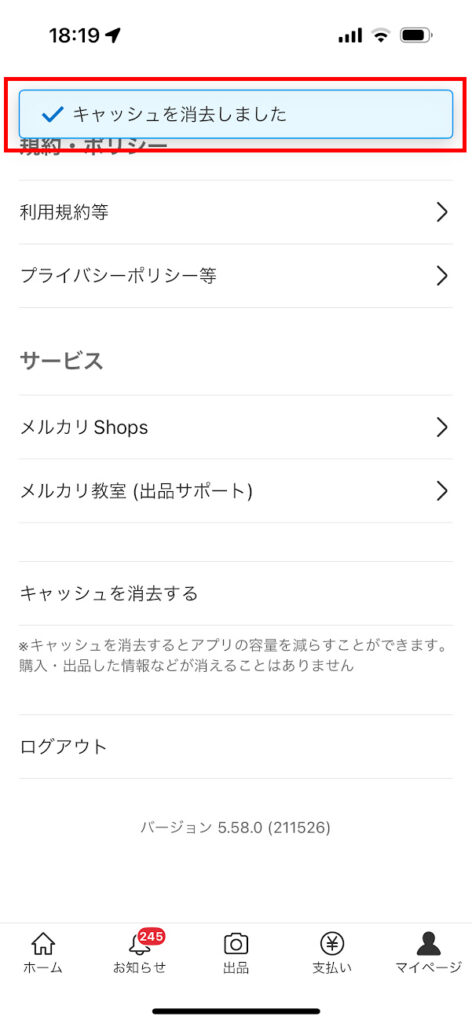
以上でキャッシュがクリアされたことで、メルカリの一部画面が動かない問題である「メルカリで取引画面が表示されない」問題が解決されます。
スポンサーリンク
設定からキャッシュをクリアしても解決しない場合は?

私の場合はキャッシュをクリアして解決しましたが、中にはキャッシュをクリアしても解決されない方もおられるようで、そうしたときの対処として以下のような方法が挙げられます。
- 携帯端末を再起動する。
- メルカリアプリを再起動する。
- 通信環境の安定した場所で利用する。
- マルチタスク機能を終了する。
- アプリを削除して再インストールを行う。
この他、あり得るのは荷物を発送しようとする際のコンビニや郵便局、宅急便の配送センターの通信環境が悪くてメルカリで取引画面が表示できないといった場合です。
そういう状況に対しては事前に通信環境が良いところで配送用バーコードを生成してスクリーンショットでバーコードを画像として保存して方法で解決できます。
スポンサーリンク
最後に

ここまでメルカリで取引画面が表示されず、配送用バーコードが生成されないトラブルの対処方法についてお話ししてきました。
メルカリは便利だしスマートフォン単体で物の売り買いが出来るのは大変素晴らしいのですが、アプリケーションが複雑でキャッシュが溜まると不具合を起こすため、キャッシュを消すということを知らないと、荷物を抱えたままコンビニや郵便局、宅急便の配送センターで立ち往生することになります。
スマートフォンの環境や通信環境が原因でキャッシュを消してもメルカリで取引画面が表示されないということもあるので、事前に通信環境が安定している状況で配送用バーコードを生成してから画像として保存しておけば、いざという時に慌てずに済みます。
もしメルカリで取引画面が表示されないというトラブルに見舞われましたら参考いただければと思います。
スポンサーリンク





























